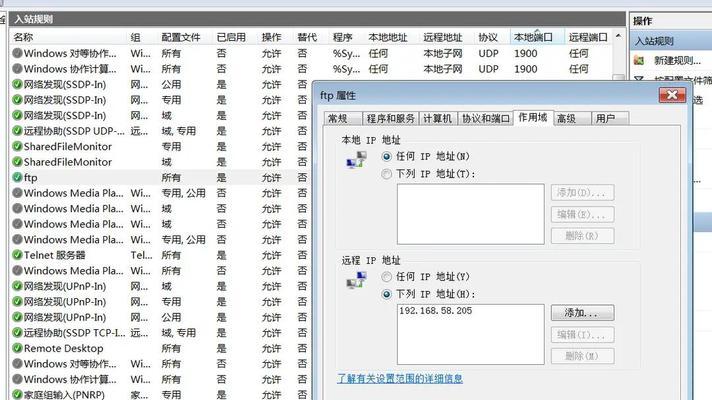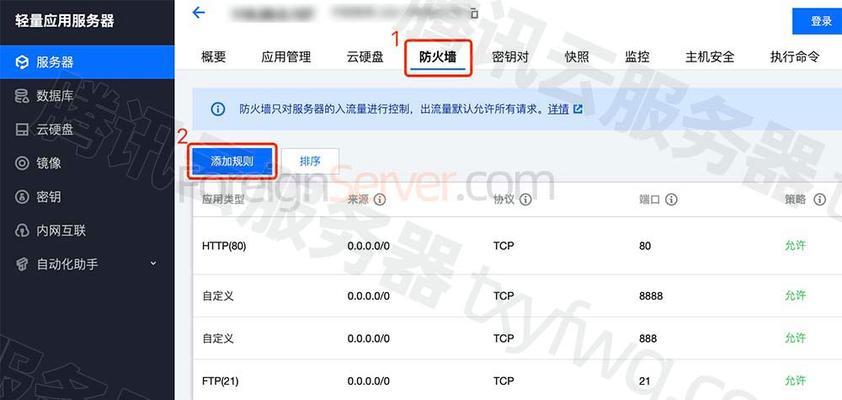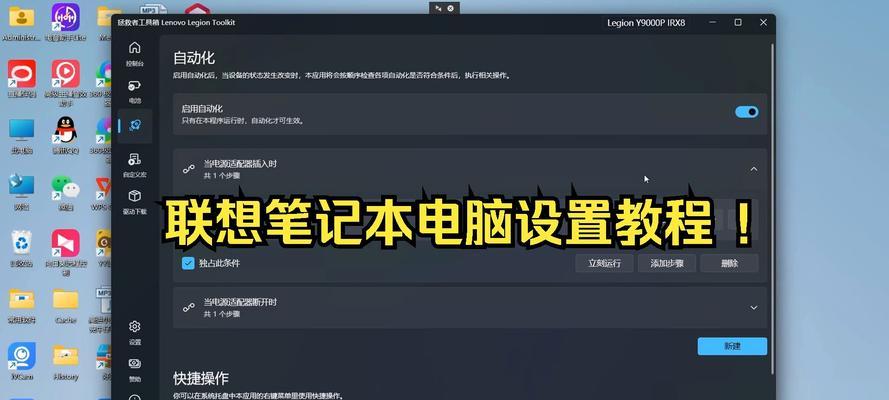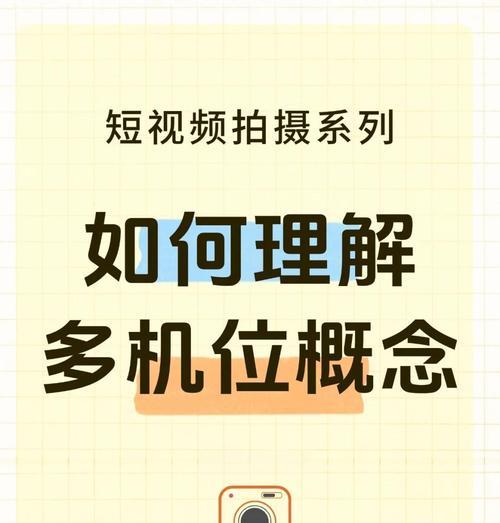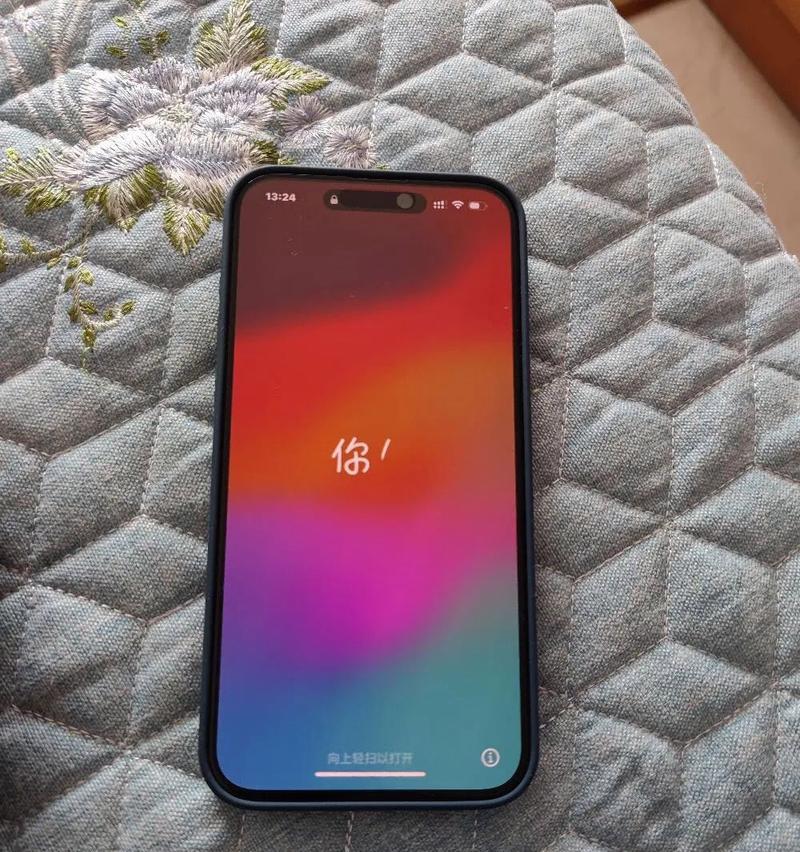随着网络环境的日益复杂,电脑安全问题逐渐受到重视。防火墙作为网络安全的第一道屏障,对于保护个人数据和电脑系统安全起着至关重要的作用。本文将为您详细讲解如何为新电脑设置一个安全高效的防火墙系统。
一、了解防火墙的作用和重要性
在进行设置之前,我们需要明白防火墙的基本作用。防火墙是一种网络安全系统,它根据预定的安全规则监控和控制进出网络的数据包。通过合理配置,防火墙能够阻挡恶意访问,防止病毒和木马侵入,从而保护您的个人信息和电脑不受侵害。
二、选择合适的防火墙
在设置防火墙之前,您需要选择一个合适的防火墙工具。现代操作系统通常会自带防火墙功能,如Windows的WindowsDefender防火墙和macOS的内置防火墙。市场上也有许多第三方防火墙产品供用户选择,如Comodo、ZoneAlarm等。
三、启用电脑自带防火墙
以下将指导您如何启用并设置WindowsDefender防火墙和macOS防火墙。
3.1WindowsDefender防火墙设置
1.打开“设置”(您可以通过按Windows键+I来快速打开)。
2.选择“更新与安全”,然后在左侧菜单中选择“Windows安全中心”。
3.点击“防火墙与网络保护”。
4.在“防火墙状态”下,确保“WindowsDefender防火墙”是打开的状态。
5.为公有网络和私有网络分别配置规则,根据需要允许或阻止特定应用通过防火墙。
3.2macOS防火墙设置
1.打开系统偏好设置。
2.点击“安全性与隐私”。
3.在“防火墙”标签页中,点击左下角的“锁”图标并输入管理员密码以进行更改。
4.点击“防火墙选项”来定制您的防火墙设置。
5.选择“防火墙已开启”并添加需要允许的软件和服务。
四、配置高级防火墙规则
为了获得更好的保护,您可能需要进行更详细的防火墙配置。以下是一些常见的高级设置。
4.1创建入站规则
以Windows为例,您可以创建入站规则来阻止或允许特定类型的网络流量:
1.打开“WindowsDefender防火墙”设置。
2.选择“高级设置”。
3.在左侧,右键单击“入站规则”,选择“新规则”。
4.根据向导选择规则类型(如端口或程序),设置相应的协议和端口,以及允许或阻止决策。
5.指定规则适用于哪些配置文件(如域、私有和公有)。
6.完成创建并测试规则以确保其生效。
4.2创建出站规则
出站规则的创建过程与入站规则类似,主要区别在于规则的类型和方向。出站规则可以控制哪些程序或服务可以与外部网络通信。
五、维护和监控防火墙
防火墙设置完成后,应定期进行检查和维护。您可以:
监控防火墙日志,查看是否有异常的网络活动。
定期更新防火墙规则,以适应新的网络安全威胁。
对电脑进行定期安全扫描,确保没有病毒或恶意软件绕过防火墙。
六、防火墙的常见问题和实用技巧
6.1常见问题
防火墙阻止了某个程序正常工作:您可以临时关闭防火墙或添加该程序到例外列表。
防火墙占用大量系统资源:检查规则设置,避免设置过于复杂或重复的规则。
6.2实用技巧
经常更新操作系统和防火墙软件,以获得最新的安全补丁。
使用多层防护策略,例如在防火墙之外结合使用反病毒软件。
了解网络安全知识,合理配置防火墙规则,而不是全部开启或关闭。
综上所述
为新电脑设置防火墙是确保网络安全的基石。通过遵循本文的指导,您可以轻松设置并维护一个好用的防火墙,有效防范各种网络威胁。随着网络攻击手段的不断更新,我们应持续关注最新的网络安全动态,并适时调整防火墙设置以应对新挑战。